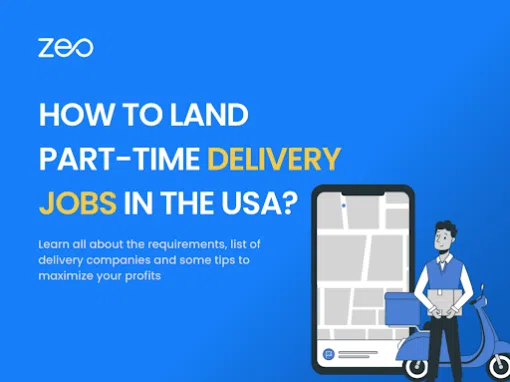O que é otimização baseada em habilidades?
A otimização baseada em habilidades é um requisito fundamental para muitos profissionais de serviços de campo. Simplificando, significa atribuir atividades (ou paradas) a técnicos ou motoristas com base em suas habilidades e nível de especialização.
Por exemplo, na indústria de construção e manutenção, uma atividade pode exigir os seguintes
- Preparação inicial por alguém com habilidades avançadas em alvenaria
- Seguido pela montagem da prancha por alguém com habilidades intermediárias de carpintaria
Atividades realizadas para otimização baseada em habilidades?
- Idealmente, para atribuir estas atividades, uma plataforma teria que:
- Identifique os técnicos e habilidades
- Verifique as habilidades exigidas para cada trabalho.
- Identifique a sequência em que as habilidades são exigidas (primeiro alvenaria e depois carpintaria)
- Confira o calendário e vagas dos técnicos
-
Atribuir as habilidades aos técnicos com base em
- Habilidade dos técnicos
- Horário para o trabalho
- Disponibilidade dos técnicos
- Minimize o tempo desperdiçado e os custos associados
A maioria dos planejadores de rotas projetados para entregas não atendem a essa otimização baseada em habilidades.
Otimização baseada em habilidades para técnicos por Zeo
Zeo é o único planejador de rotas que resolve o problema de otimização baseada em habilidades para técnicos que trabalham em diversos setores, como serviços de campo, construção, telecomunicações, saúde, serviços de emergência e muito mais.
Foi perfeitamente integrado à plataforma de frota Zeo. A seguir estão os passos a serem seguidos:
- Adicione habilidades presentes na aba de habilidades nas configurações – clique aqui (visualizar)
- Habilidade é um campo de fluxo livre onde o usuário pode definir as habilidades. - Clique aqui (visualizar)
- A opção de fazer upload como uma lista para upload em massa também está presente.
-
Clique na guia do driver
- Adicione habilidades ao adicionar um novo driver – clique aqui (visualizar)
- Edite um driver existente para adicionar habilidades – clique aqui (visualizar)
- Aqui está uma exemplo excel de como isso deve ser tratado
- Algumas coisas a serem tratadas
- Certifique-se de que a habilidade mencionada na planilha corresponda à lista de habilidades.
- Todas as paradas deverão ter uma habilidade mencionada, caso não seja mencionada a parada não será atribuída.
- Somente quando forem selecionados motoristas com as habilidades mencionadas o botão para prosseguir será ativado – clique aqui (visualizar)
- Clique no ícone i para saber quais habilidades ainda serão atribuídas – clique aqui (visualizar)
Setores onde a otimização baseada em habilidades pode ser usada
- Construção e manutenção: agendamento de construção, agendamento de manutenção, gerenciamento de canteiro de obras, rastreamento de equipamentos, logística de construção, agendamento de serviços de campo.
- Serviços públicos e energia: gerenciamento de frota de serviços públicos, leitura de medidores, gerenciamento de rede de energia, despacho de serviços de campo, agendamento de eletricistas, logística de serviços públicos.
- Telecomunicações: agendamento de técnicos de campo, manutenção de rede, manutenção de torres de celular, despacho de serviços de campo, logística de telecomunicações, gerenciamento de rede sem fio
- Assistência médica: força de trabalho médica móvel, transporte de pacientes, logística de assistência médica, manutenção de equipamentos médicos, agendamento de pacientes, gerenciamento de telemedicina.
- Segurança Pública: agendamento de serviços de emergência, gestão de frota de emergência, logística de segurança pública, gestão de resposta a desastres, agendamento de primeiros socorros, gestão de serviços médicos de emergência.